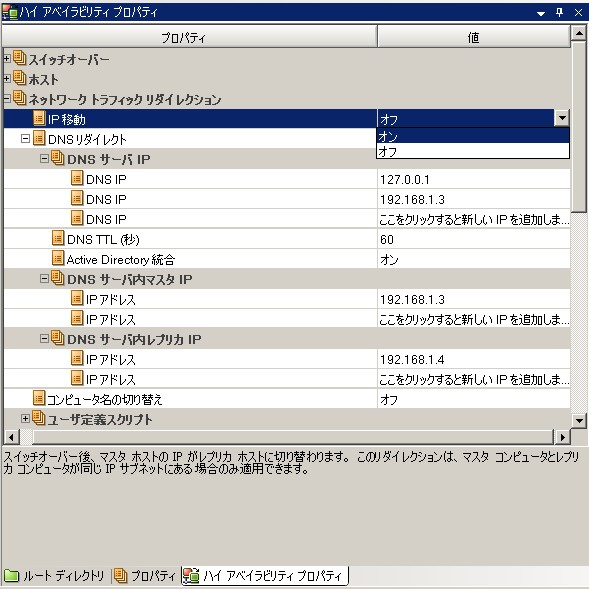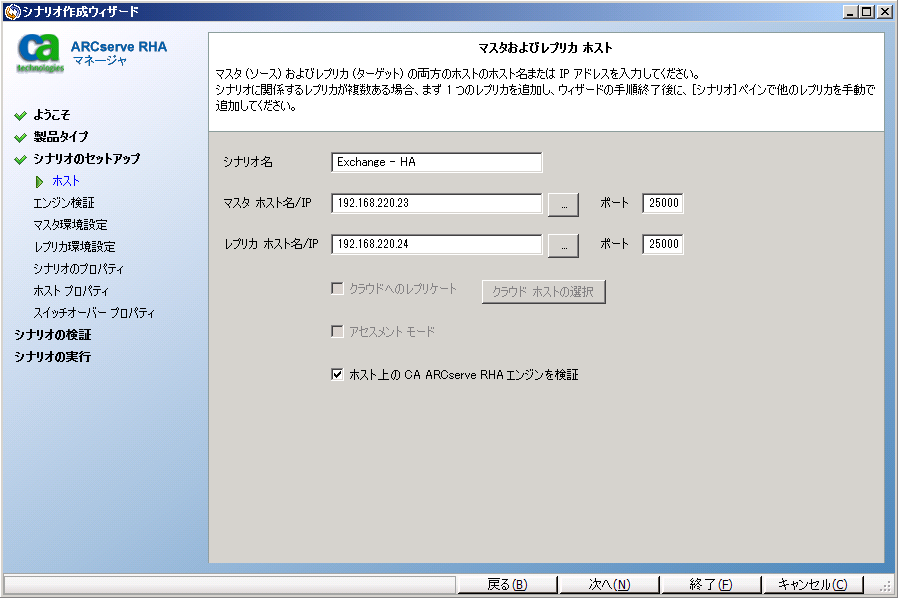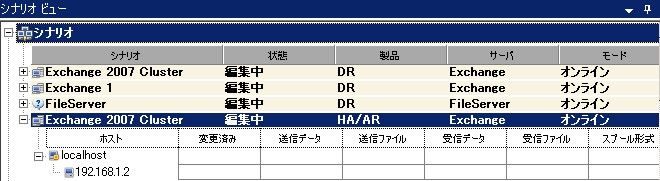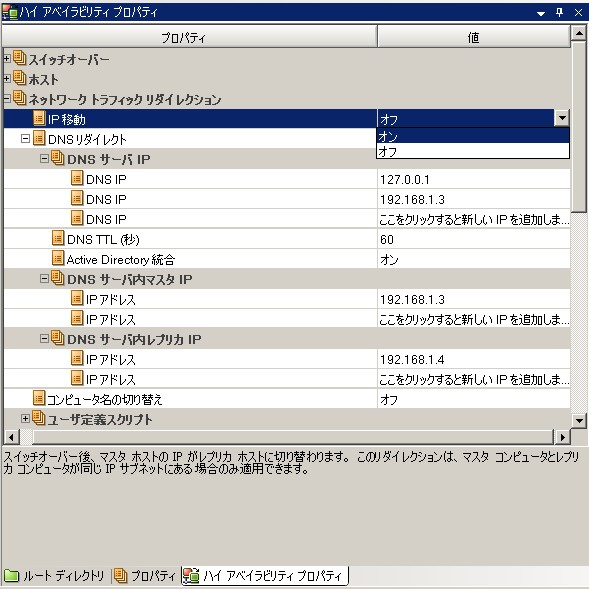シナリオ管理タスクの実行 › プロパティの設定 › ハイ アベイラビリティ プロパティの設定 › IP 移動リダイレクション › マネージャを使用した IP 移動方式の設定 › 既存のシナリオへの RHA-IP の追加
既存のシナリオへの RHA-IP の追加
以下を実行するには、まずシナリオを停止します。
RHA-IP を IP 移動リダイレクション方式で既存のシナリオに追加する方法
- [シナリオ]ペインで、必要なマスタ ホストを選択します。
- マスタを右クリックして、ポップアップ メニューから[名前の変更]を選択します。 次に、RHA-IP アドレスを入力します。
- レプリカ ホストがホスト名ではなく、IP アドレスによって定義されていることを確認します。 必要に応じて、ホスト名の代わりにレプリカ IP アドレスを入力します。
- フレームワーク ペインで、[ハイ アベイラビリティ プロパティ]タブを選択します。
- [ネットワーク トラフィック リダイレクション]グループを開いて、[IP 移動]オプションを選択し、その値を[オン]に設定します。
[IP/マスク]プロパティが表示されます。
- [IP/マスク]値ボックスをクリックします。[IP アドレス]ダイアログ ボックスが表示されます。
- マスタ ホストの元の IP アドレスを入力します。 この IP アドレスは、スイッチオーバー中にスタンバイ コンピュータに移動されます。 次に[OK]ボタンをクリックします。
注: 複数の IP アドレスを移動する場合は、[ここをクリックすると新しい IP/マスクを追加します。]を選択して複数の実運用 IP アドレスを追加できます。
- ホスト名を使用してマスタ ホストに接続するエンド ユーザが存在する場合は、「DNS リダイレクト」または「コンピュータ名の切り替え」方式を「IP 移動」方式と共に使用します。 マスタ ホスト名を使用する必要がない場合は、[DNS リダイレクト]オプションの値を[オフ]にして無効にします。
- 標準のツールバーで[保存]ボタンをクリックして、設定を保存します。
クラスタ IP 移動
クラスタ化されたマスタ(共有ストレージを持つ MSCS)で IP 移動リダイレクションを使用するには、マスタ リソース グループに IP リソースを追加する必要があります。 このセクションでは、このリダイレクション方式を設定する方法について説明します。
注: 両方のマスタ AND レプリカがクラスタである場合は、以下の手順に従います。
- レプリカ クラスタに移動させる IP で IP リソースを手動で作成し、リソースをオフラインにします。
- 通常どおり HA シナリオを作成し、IP 移動リダイレクション方式を使用します。 レプリカ クラスタ上に作成した IP リソースが、移動する IP と同じであることを確認します。
- 通常どおりにシナリオを実行します。
マスタ クラスタの使用
マスタ クラスタでクラスタ IP 移動を使用する方法
- クラスタ アドミニストレータを開きます。
- マスタ クラスタ リソース グループで、新しい IP リソースを作成して、「RHA-IP」と名付けます。
- このリソースをオンラインにして、ping コマンドを発行してレプリカから認識できることを確認します。 この新しい IP アドレスは、CA ARCserve RHA 内部の通信およびレプリケーションに使用されます。 これは、スイッチオーバー(レプリカ サーバにスイッチ)後、現在の実運用 IP アドレスがマスタ クラスタで使用できなくなるために必要になります。
マネージャの使用
このセクションでは、マネージャを使った、クラスタ IP 移動リダイレクションについて説明します。
新規シナリオの場合
ウィザードの最初の実行時に、クラスタ仮想サーバ名の代わりに、RHA-IP アドレスとレプリカ IP アドレスを入力します。 次の画面で、入力した RHA-IP が[マスタ ホスト名/IP]フィールドに、入力したレプリカ サーバ IP アドレスが[レプリカ ホスト名/IP]フィールドに表示されます。
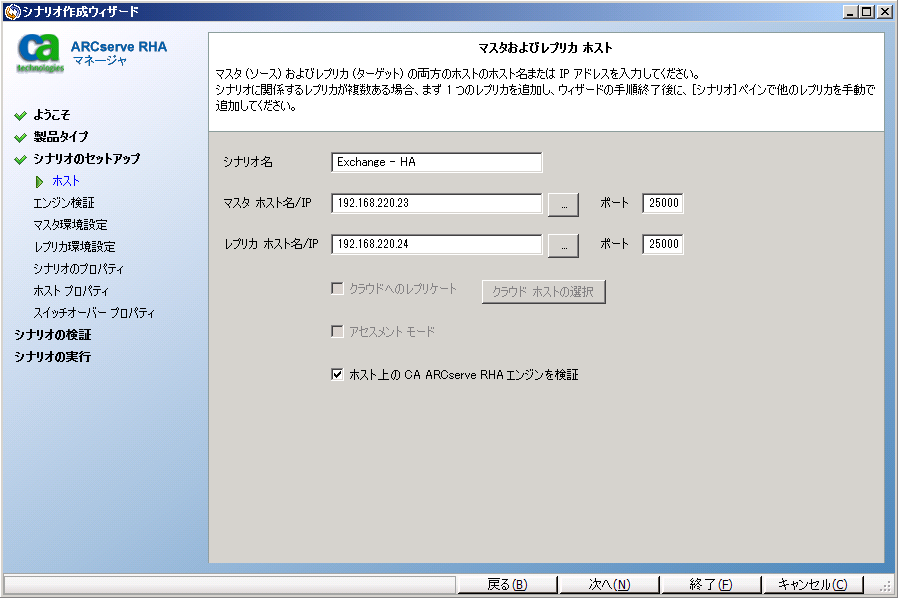
既存のシナリオの場合
既存のシナリオでクラスタ IP 移動を使用する手順
- [シナリオ]ペインで、必要なマスタ ホストを選択します。
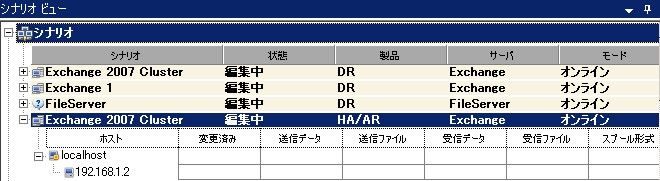
- マスタを右クリックして、ポップアップ メニューから[名前の変更]を選択します。 次に、RHA-IP アドレスを入力します。
- フレームワーク ペインで、[ハイ アベイラビリティ プロパティ]タブを選択し、スイッチオーバー ホストとしてレプリカ サーバを選択します。
- [IP 移動 ]オプションを[オン]に設定します。 [IP 移動] - [IP/マスク]に示される IP アドレスが、本稼働サーバの IP アドレス(スイッチオーバーする IP アドレス)と一致していることを確認します。 複数の IP アドレスを移動する場合は、[ここをクリックすると新しい IP/マスクを追加します。]を選択して複数の実運用 IP アドレスを追加できます。